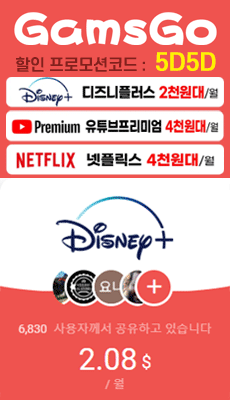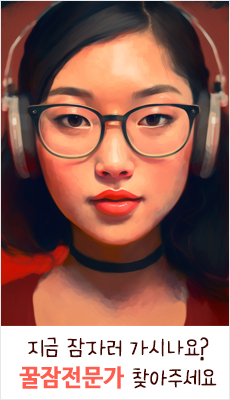티스토리 뷰
windows10 많은 분들이 사용하지만 아직까지 소프트웨어 개발이 다 따라오지 못하고 있습니다. 다시 windows7으로 시스템을 다시 설치해야 했습니다. SSD하드 교체만으로 예전과 다른 빠른 시스템 부팅과 사용을 경험할 수 있으니 고민하지 않고 예전 시스템으로 재설치했습니다. 오래전 환경이라 그런지 어색하지 않고 좋긴 하네요. 윈도우 OS 설치 후 깔끔해 보이는 환경 좋네요. 필요한 소프트웨어들 세팅하고 사용하려 하니 왠일~! 작업표시줄에 고정되어 있어야 할 프로그램 아이콘들이 하나도 안보입니다.
[함께 읽으면 좋은 관련글]
[구입] - 2.5인치 킹스턴 SSD, 125G 하드디스크 에서 240G 이사왔습니다.
[일상] - 하드디스크 용량 줄어드는 원인을 '디스크정리'만으로 안된다면 windows update clean tool 뿐입니다.
[일상] - 윈도우10 USB부팅디스크 만드는 방법 및 hosts 수정도 해 봅니다.
[일상] - 하드디스크 포멧방식 NTFS FAT32 exFAT 알고 SD카드포맷하자
[구입] - 인터넷 바이러스 해결을 위한 비트디펜더 Antivirus Plus 2016 이벤트로 Get 했네요
바탕화면의 맨 왼쪽 윈도우마크를 클릭해서 소프트웨어를 실행할 때는 작업표시줄에 나타나고 종료하면 없어지네요. 이런!! 처음 경험하는 현상입니다. 이런 것을 버그라고 하나요. 윈도우7의 가지가지 업데이트와 수많은 오류메시지 경험들이 오랜 기억속에서 다시 살아납니다. 완벽하게 해결하는 방법을 찾다가 다시 다른 오류창이 뜨곤 했던 않좋은 추억들! 다시 경험하는 것 같아 마음이 답답했는데요. 그래도 어쩌겠습니까. 이 시스템이 지금은 가장 잘 호환된다고 하니...맥OS가 사용이 간절해 지기 까지 합니다.
윈도우7 설치 후 바탕화면 색상만 조정한 상태입니다. 깔끔하죠. 문제는 작업표시줄. 앞으로도 계속 깔끔하다는 거죠. 이 부분을 해결해 보도록 하겠습니다.
Ctrl + Alt + Delete 키를 동시에 누릅니다. 그럼 Windows 작업 관리자 창이 활성화 됩니다. 이어 탭 부분을 보시면, 응용 프로그램, 프로세스, 서비스, 성능, 네트워킹, 사용자....이렇게 적혀 있는 부분이 있습니다. 그 중에서 '프로세스'탭을 클릭하고 'explorer' 찾아 선택합니다. 다음 아래로 보시면, '프로세스 끝내기' 버튼을 클릭하시면 됩니다.
Windows 작업 관리자 팝업창이 위 그림처럼 뜨면 '프로세스 끝내기' 버튼을 클릭합니다.
Windows 작업 관리자에서 파일 클릭, 새 작업 클릭 합니다.
새 작업 만들기 팝업창이 뜨면, 'explorer' 입력합니다. 확인버튼 누르시면 바탕화면에 아이콘들이 나타나게 됩니다. 소프로웨어를 실행하시고 작업 표시줄 나타난 해당 아이콘 위에 마우스를 올려놓으세요. 오른쪽 마우스 클릭합니다. 항목을 보시면 '이 프로그램을 작업 표시줄에 고정'이라고 보입니다. 클릭....그러면, 프로그램을 종료해도 작업 표시줄에서 프로그램 아이콘이 사라지지 않고 있는 것을 확인 할 수 있습니다.
또하나, 작업 표시줄에 가셔서 오른쪽 마우스 클릭 후 '속성'에 들어갑니다.
위 그림같이 작업 표시줄 잠금, 작업 표시줄 자동 숨기기 있습니다. 그 중 '작업 표시줄 자동 숨기기' 체크되어 있으시면 없애주시고요. '작업 표시줄 잠금' 항목 알아서 하시면 됩니다. 저는 그냥 체크 없애서 사용하고 있습니다.
'LIFE' 카테고리의 다른 글
| 집근처에서 24시간,365일 무인민원발급 가능서류, 증명서는 뭐가 있을까요? (0) | 2017.07.17 |
|---|---|
| 회원가입 없는 신용등급 무료조회 방법 및 등급 개선을 위한 주의사항 (0) | 2017.07.16 |
| 아버지생일날, 칠순생일현수막 만들어 놓고 가족사진 (0) | 2017.07.13 |
| 아버지에 이어 어머니 환갑현수막을 제작판매합니다. (0) | 2017.07.07 |
| 전국 아버지를 기쁘게 할 생일현수막 기성품으로 제작 한정판매합니다. (0) | 2017.07.04 |